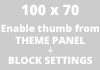1.Trình tự các bước giao dịch
1.1 Đăng nhập
Đăng nhập vào trang web chính thức của Binance https://www.binance.com/vn/,tại thanh menu phía trên「Giao dịch」-「Ký quỹ」tiến vào giao diện giao dịch margin, phía bên phải nhấp「Isolated」, chọn cặp giao dịch (Ví dụ ‘ZIL/BTC’).

Lưu ý: Bạn có thể tham khảo「Các bước giao dịch Margin」hoặc video「Giao dịch Margin là gì」tại giao diện giao dịch để tìm hiểu thêm về giao dịch Margin.
1.2 Mở
Tại bảng giao dịch, xác nhận cặp giao dịch, tỷ lệ margin và đọc điều khoản thoả thuận, nhấp [Mở ngay]

1.3 Chuyển ( Chuyển tiền bảo đảm vào, chuyển tài sản ra)
Tại bảng giao dịch, nhấp vào [Chuyển] ở bên phải;
Tại giao diện chuyển khoản được mở ra, xác nhận chuyển từ「Ví Spot」vào「Isolated」, ví dụ「ZILBTC Isolated」, chọn「 Loại Coin」, 「 Số lượng」, nhấp「Xác nhận」.

Lưu ý: nhấp?,có thể chuyển đổi từ 「ZILBTC Isolated」sang「Ví Spot」
1.4 Vay
Tại bảng giao dịch, nhấp「Vay」ở bên phải;
Tại giao diện vay/trả nợ được mở ra, chọn「Loại Coin」,「Số lượng」,nhấp「Xác nhận vay」.

1.5 Giao dịch
Tại bảng giao dịch, nhấp loại hình lệnh 「 Limit」「 Market」「OCO」hoặc「Stop-Limit」,chọn mô hình giao dịch「Thường」; lựa chọn「 Giá」và「Số lượng」bán ra,nhấp「Bán ZIL」.

Lưu ý: tại bảng giao dịch, có thể lựa chọn [Vay nợ] hoặc [Trả nợ] tiến hành mô hình [Mua margin] hoặc [Bán margin], hợp nhất bước vay nợ + giao dịch hoặc giao dịch + trả nợ.
1.6 Trả nợ
Sau khi hiện thực hoá thu nhập, trả nợ (tiền vay + tiền lãi), tại bảng giao dịch, cũng nhấp [Vay] ở bên phải.
Tại giao diện vay/trả nợ được mở ra, chuyển tới trang [Trả nợ],chọn「Loại coin」và「Số lượng」phải hoàn trả,nhấp「Xác nhận trả nợ」.

2. Xem tài sản trong ví
Tại menu phía trên「Ví」-「Ví margin」tiến vào giao diện tài khoản margin.
Chọn「Isolated margin」, có thể nhấp 「Tiền」(Ví dụ ‘ZIL’) để lọc cặp giao dịch là có thể xem được tài sản và tình hình vay nợ.

Lưu ý: tại giao diện ví Margin, tại mô hình [Vị thế] có thể xem tài sản, nợ và lời lỗ.
Thông qua việc nhấp vào [Dữ liệu Margin] bạn có thể xem lãi suất, giới hạn vay, chỉ số và các dữ liệu khác.
3. Xem lịch sử lệnh
Tại thanh menu phía trên [Lệnh] – [Lệnh Margin] để tiến vào giao diện lệnh Margin.
Lựa chọn [Isolate Margin], có thể căn cứ theo [Ngày], [Cặp giao dịch] (Ví dụ ZILBTC) và [Loại hình mua bán] để lọc các cặp giao dịch, xem lịch sử các lệnh đang mở.

Lưu ý: tại giao diện lệnh Margin, có thể xem các lịch sử [Lệnh chờ], [Lịch sử đặt lệnh], [Vay], [Trả nợ], [Chuyển], [Lãi suất], [Đóng lệnh ký quỹ], [Lịch sử thanh lý] và nhiều thông tin khác.